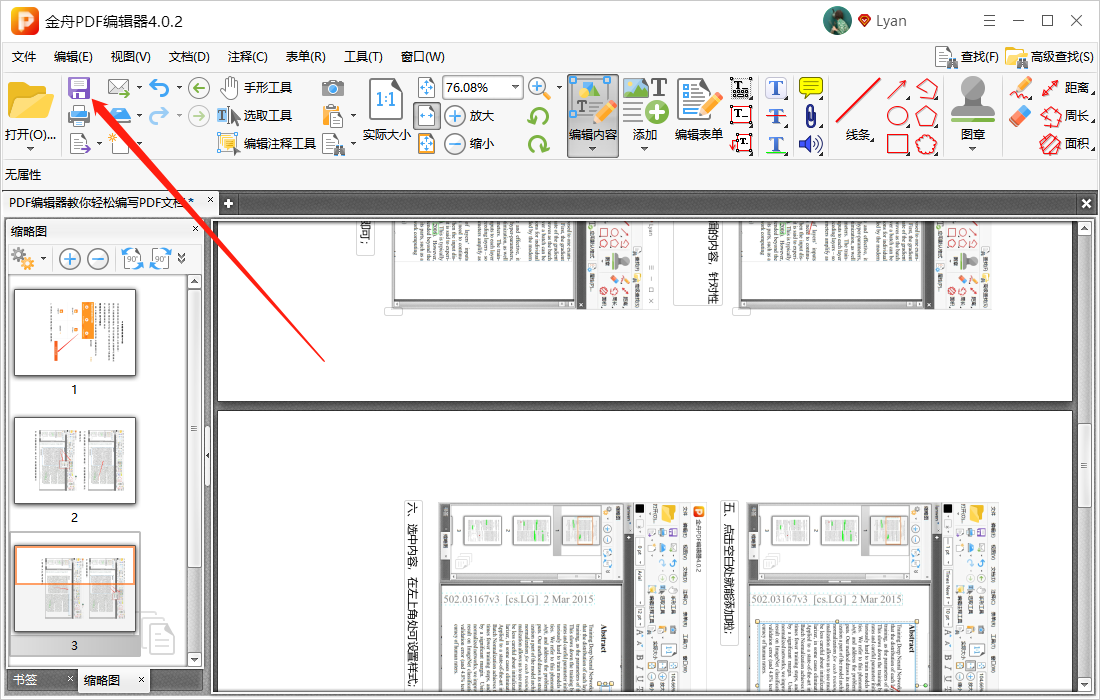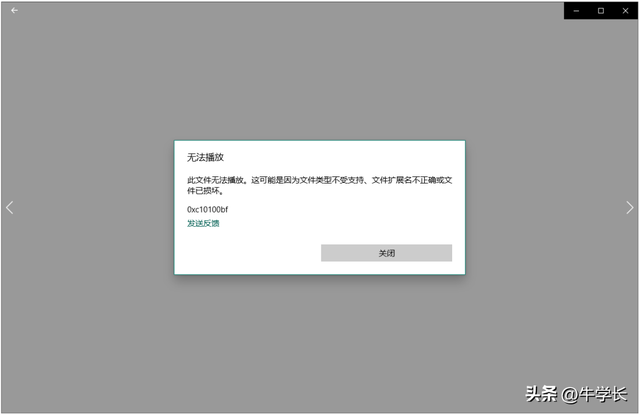PDF编辑器如何旋转PDF页面方向
工作的时候不免会遇到各种各样的文档,一般来说双击打开就能编辑,但是也会遇到一些特殊的文档是需要借助辅助工具才能修改的,比如说CAD、PDF这种。
PDF这种格式已经很常见了,所以对于它的编辑大部分人都不是很陌生,都知道要用到PDF编辑器,那么在修改PDF文件的时候会遇到哪些难题呢?之前就有小伙伴遇到页面旋转的问题,表示旋转了后面再次打开又是倒的。其实是方法用错了,PDF编辑器支持页面旋转,页面旋转和视图页面旋转总会有人弄错,导致无法实现自己想要的效果。那么下面就来介绍这两种的区别和操作,一起来了解下吧!
推荐使用:金舟PDF编辑器
操作方法:
一、打开软件后,点击选择“打开PDF文件”选项,打开需要编辑的PDF文件即可;
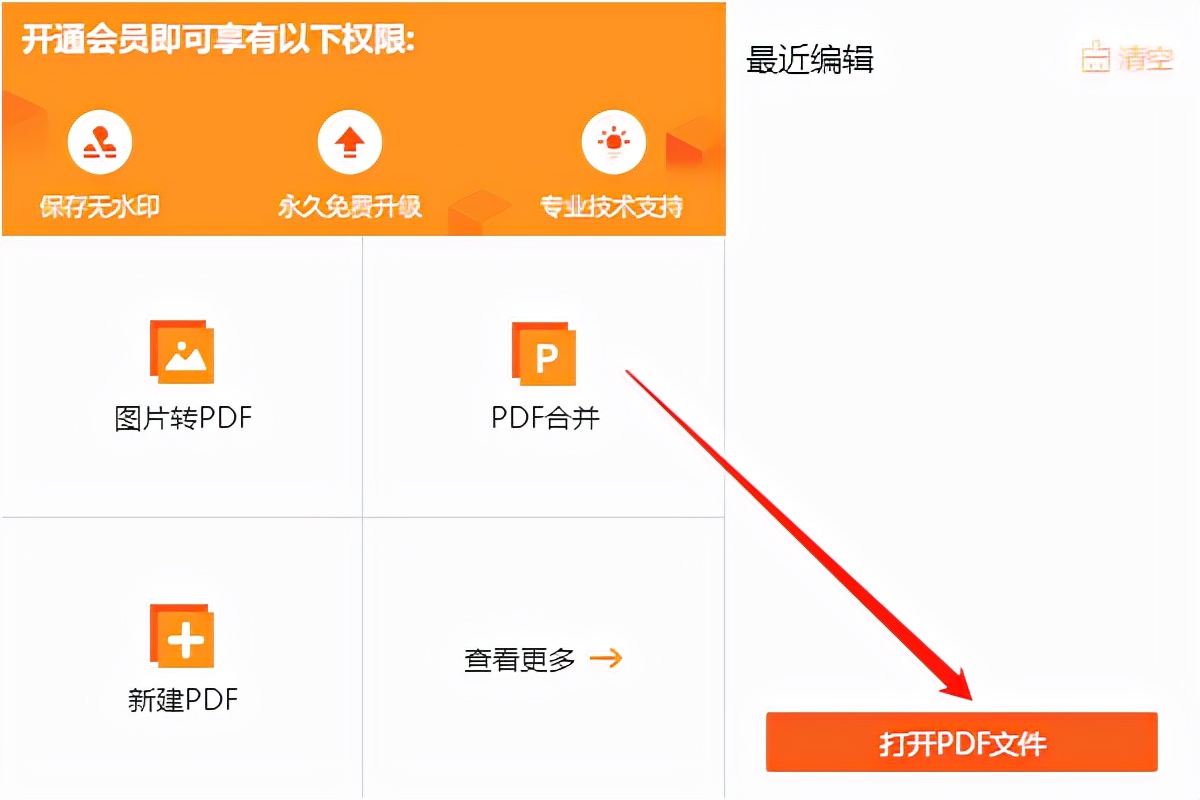
二、如图,在这里有左右旋转的按钮,这属于视图旋转,仅限于阅读文件时;当下次打开文档时,旋转效果就失效,不能永久保存的;
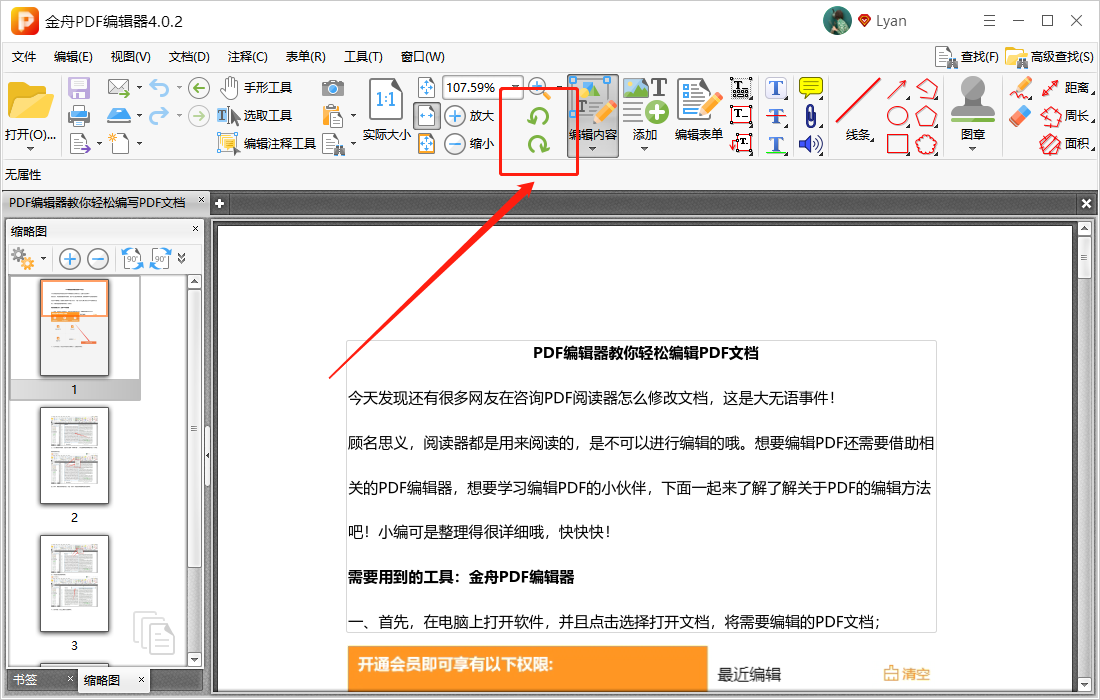
三、如果想要永久保存旋转的效果,则点击选择“文档”-“旋转页面”;
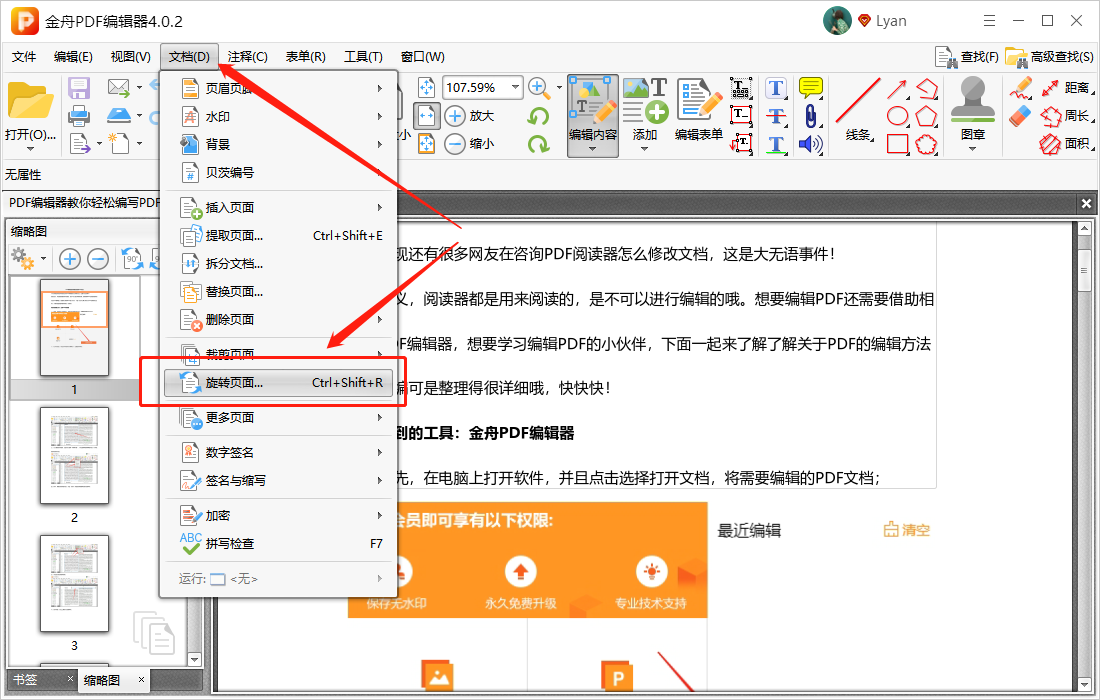
四、在这里,就可以选择将页面进行以下三种旋转角度;
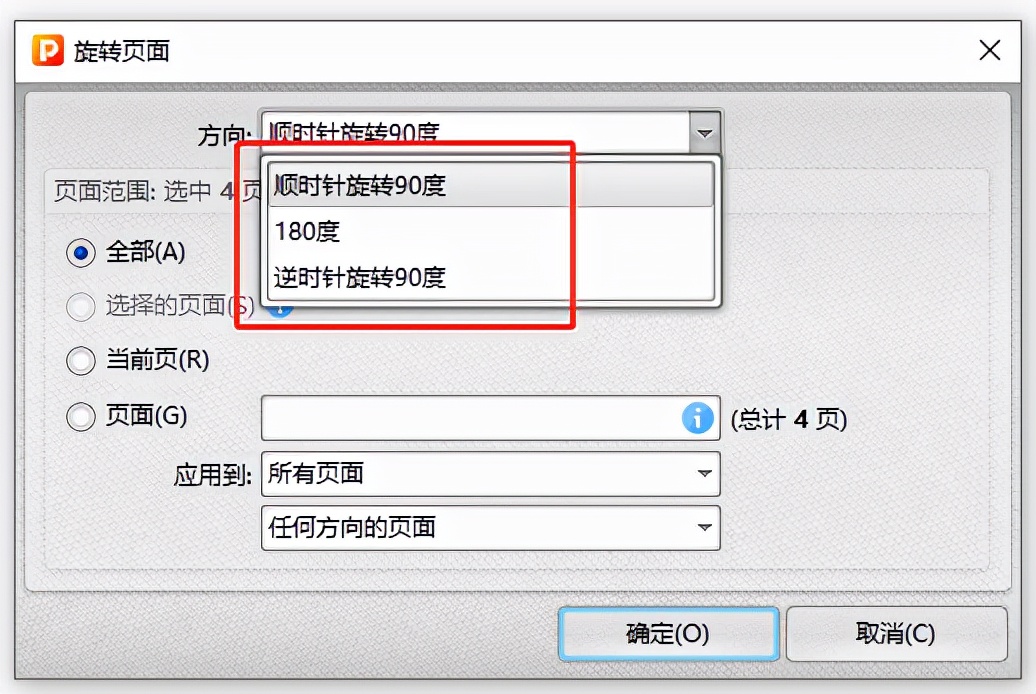
五、接着,再选择需要旋转的页面范围,点击“确定”;
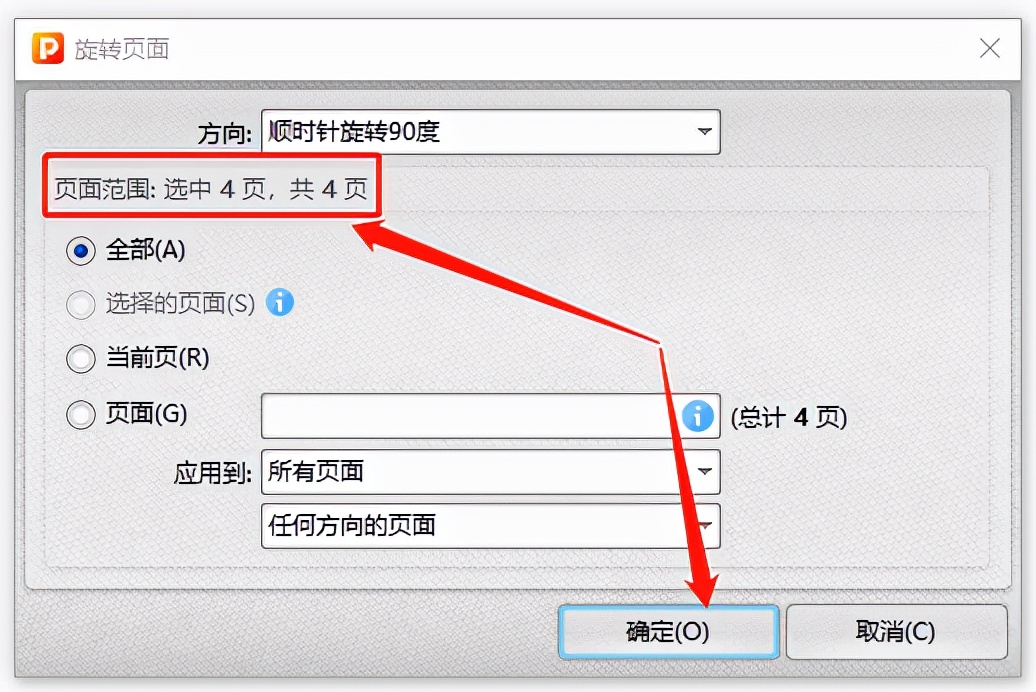
六、如图,页面角度就发生了变化,点击保存文档;那么当下次打开此文档时,也还是一样的旋转状态,如果需要改变是需要重新设置角度的。